تعمیر موبایل آوافیکس
آوافیکس سرویس تعمیرات موبایل در محل است تعمیرات موبایل در تهران تعمیرات موبایل هواوی سونی سامسونگ اپل آیفون اچ تی سی در محلتعمیر موبایل آوافیکس
آوافیکس سرویس تعمیرات موبایل در محل است تعمیرات موبایل در تهران تعمیرات موبایل هواوی سونی سامسونگ اپل آیفون اچ تی سی در محلحذف خودکار اس ام اس های قدیمی در اندروید و آیفون

اگر تلفن هوشمند شما حافظه کافی نداشته باشد , بارگیری برنامه ی مسیج طول می کشد، راه حل آن حذف همه ی پیام های قدیمی است. اما اگر هزاران مسیج داشته باشید،این واقعا کار سختی است که پیام ها را یکی پس از دیگری حذف کنید. یک راه حل برای حذف خودکار پیام های قدیمی در اندروید و آیفون وجود دارد و ما در این مطلب آن را به شما آموزش خواهیم داد.
بیشتر بخوانید : تعویض ال سی دی موبایل در منزل
آیفون
آیفون گزینه ای برای حذف خودکار پیام های قدیمی دارد.اما گزینه ای برای نگه داشتن پیام ها از یک فرستنده خاص وجود ندارد، بنابراین شما نمی توانید پیام های خاصی را نگه دارید.
1.ابتدا به تنظیمات بروید و messages را انتخاب کنید.
2. روی ‘Message History’ و سپس ‘Keep messages’ ضربه بزنید.
3. یک گزینه را بین 30 روز تا 1 سال انتخاب کنید. با این کار پیام هایی که بیش از 30 روز یا 1 سال طول بکشد، حذف خواهند شد.
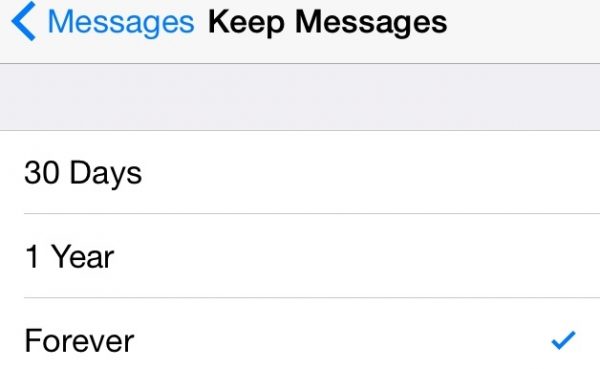
پیشنهاد می شود بخوانید : فرستادن لوکیشن از طریق پیامک
اندروید
این فرآیند در آیفون کاملا آسان است اما در اندروید کمی متفاوت و پیچیده است. با این حال اگر شما Hangout Google را به عنوان سرویس پیام رسان پیشفرض تنظیم کنید، میتوانید از این ویژگی حذف خودکار پیام های قدیمی لذت ببرید. برای تنظیم Hangout به عنوان سرویس پیامک، مراحل زیر را دنبال کنید.
1.برنامه ی Hangouts را راه اندازی کنید.
2.روی آیکون سه نقطه که در سمت راست بالای صفحه کلیک کنید.
3. روی تنظیمات و سپس SMSضربه بزنید.
4. روی گزینه disabled ضربه بزنید و سپس از برنامه Hangouts به عنوان پیامک استفاده کنید.
اکنون می توانید تنظیمات را برای حذف خودکار پیام های قدیمی از Hangouts انجام دهید.
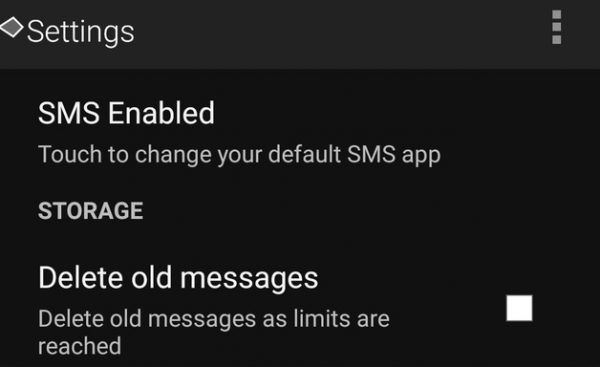
1.به گزینه ADVANCED بروید.
2. " Delete old messages " را انتخاب کنید و زمانی که حافظه کم است , پیام های قدیمی به طور خودکار حذف خواهند شد.
بنابراین با پیروی از فرآیند فوق شما می توانید تنظیم کنید که به طور خودکار پیام های قدیمی را بر روی آیفون و اندروید حذف شوند.
منبع: تعمیر موبایل آوافیکس
غیرفعال کردن Siri App Suggestions در آیفون

شما می توانید در صورت آزار دهنده بودن Siri App Suggestion در صفحه نمایش آن را خاموش یا غیرفعال کنید.همان طور که می دانید،Siri در زمان هایی مثل جستجو در گوشی،باز کردن برنامه در دوره های زمانی مختلف در طول روز و غیره به شما پیشنهاد هایی می دهد که این پیشنهاد ها بر اساس آنالیز رفتار شما در استفاده از گوشی و بازه های زمانی مختلف است که به این پیشنهادها Siri Suggestions گفته می شود.
1.غیرفعال کردن کامل Siri App Suggestion :
موقعی که Siri App Suggestion را غیر ضروری یافتید،می توانید به طور کامل آن را روی گوشی خود غیرفعال کنید.
1.1.Setting را بر روی گوشی خود باز کنید.
1.2.در صفحه Setting بر روی گزینه Siri & Search ضربه بزنید.
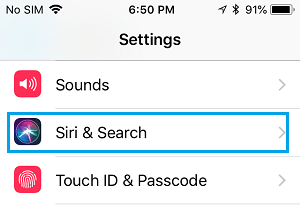
1.3.در صفحه Siri & Search به سمت پایین آمده تا به قسمت SIRI SUGGESTION رسیده و تمام سه گزینه موجود را غیرفعال کنید.
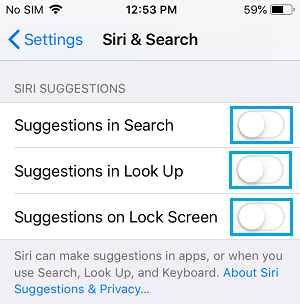
پس از این دیگر Siri App Suggestion بر روی صفحه گوشی شما ظاهر نمی شود.
پیشنهاد می شود بخوانید : غیرفعال کردن Siri در آیفون
2.غیرفعال کردن Siri App Suggestion برای برنامه های مشخص :
اگر Siri App Suggestion را برای برنامه های خاصی مفید یافتید،می توانید آن برنامه ها را رها کرده و Siri App Suggestion را برای دیگر برنامه ها غیرفعال کنید.
2.1.Setting را برای گوشی خود باز کنید.
2.2.در صفحه Setting بر روی گزینه Siri & Search ضربه بزنید.
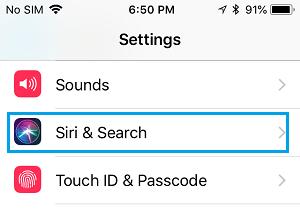
2.3.در صفحه Siri & Search به سمت پایین آمده و بر روی برنامه ای که می خواهید Siri Suggestion را برای آن غیرفعال کنید،ضربه بزنید.
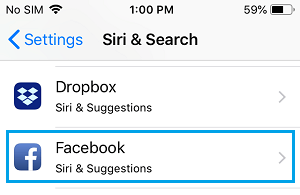
2.4.در صفحه بعد وضعیت گزینه های Siri & Suggestion و Show App را به حالت OFF تغییر دهید.
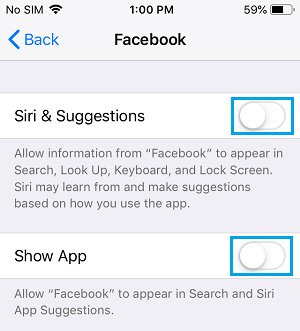
پس از این دیگر Siri App Suggestion را برای آن برنامه خاص مشاهده نمی کنید.
3.حذف ویجت Siri Suggestion :
حتی زمانی که Siri Suggestion را برای برنامه ها غیرفعال کردید،ممکن است Siri باز هم App Suggestion را در ویجت خود در صفحه نمایش روز نشان دهد.
3.1.صفحه نمایش خود را به سمت راست بکشید و ویجت Siri App Suggestion را مشاهده کنید.
3.2.زمانی که Siri App Suggestion را مشاهده کردید،به سمت پایین آمده و روی گزینه Edit ضربه بزنید.
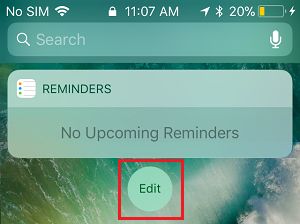
3.3.در صفحه Add Widget بر روی دایره قرمز کنار Siri App Suggestion ضربه زده و سپس بر روی گزینه Remove ظاهر شده ضربه بزنید.
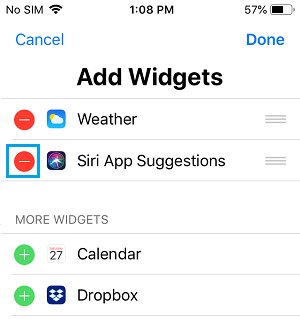
اگر Siri App Suggestion را در قسمت اول ندیدید،ممکن است که در حال حاضر غیر فعال شده باشد و می توانید آن را در قسمت دوم با یک دایره سبز رنگ در کنار آن مشاهده کنید.
پیشنهاد می شود بخوانید : تعویض باتری آیفون در منزل
رفع مشکل فعال نشدن دیتای شبکه در گوشی آیفون

برخی مواقع گوشی آیفون شما قادر به اتصال به شبکه نیست و شما با پیغام "Could Not Activate Cellular Data Network" مواجه می شوید.دراین مواقع با انجام دادن مراحل زیر می توانید این مشکل را حل کنید.بنا به دلایلی ارور "Could Not Activate Cellular Data" در گوشی های آیفون بیشتر برای کاربرانی اتفاق می افتد که در مدام در سفر هستند.
در حالت معمول این کاربران در تماس برقرار کردن و فرستادن پیام مشکلی ندارند.فقط در زمان استفاده از برنامه ها یا اتصال به اینترنت از طریق اتصال داده با این پیام خطا مواجه می شوند. از دیگر پیغام خطاهای شبیه به پیغام خطای بالا می توان به "Could Not Activate Mobile Data Network" و "You Are Not Subscribed to a Cellular Data Service" اشاره کرد.
1.فعال کردن داده گوشی :
اولین قدم اطمینان از روشن بودن داده در گوشی آیفون است.
1.Setting را بر روی گوشی خود باز کرده و بر روی گزینه Cellular Data ضربه بزنید.
2.در صفحه بعد وضعیت Cellular Data را به حالت ON تغییر دهید.
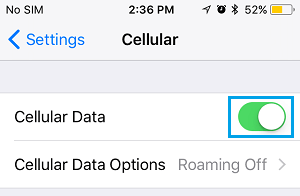
در صفحه Cellular Data،برای تمام برنامه های ضروری داده گوشی را فعال کنید.همچنین برای صرفه جویی در مصرف داده می توانید اتصال داده را برای برنامه هایی که از آن ها استفاده نمی کنید،غیرفعال کنید.
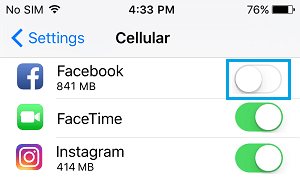
بعد از انجام اقدامات بالا دوباره سعی در اتصال به اینترنت کنید.
پیشنهاد می شود بخوانید : تعویض ال سی دی آیفون در منزل
2.پاک کردن پروفایل VPN ها :
اگر در گوشی آیفون خود از وی پی ان استفاده می کنید،می توانید این شیوه را جهت حل مشکل انجام دهید.در غیر این صورت به استفاده از شیوه های دیگر حل این مشکل مراجعه کنید.
1.Setting را در گوشی خود باز کرده،به قسمت General رفته و روی گزینه VPN ضربه بزنید.
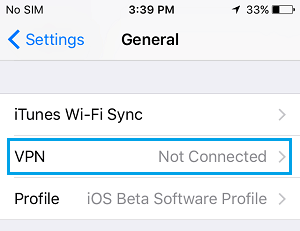
2.در صفحه VPN بر روی Profiles ضربه زده و تمام موارد موجود که در این قسمت لیست شده اند را پاک کنید.سپس گوشی آیفون خود را خاموش نموده،10 ثانیه صبر کرده و دوباره گوشی را ری استارت کنید.
3.ریست کردن تنظیمات شبکه :
بهترین راه حل معمول برای حل این مشکل ریست کردن تنظیمات شبکه در گوشی آیفون است.
1.بر روی Setting ضربه زده،به قسمت General رفته و روی Reset ضربه بزنید.
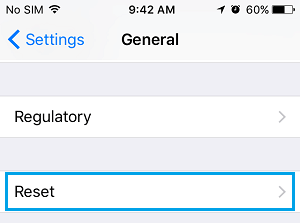
2.در صفحه بعد بر روی گزینه Reset Network Setting ضربه بزنید.

3.به صفحه General بازگشته،به سمت پایین آمده،در پایین صفحه بر روی گزینه Shut Down ضربه بزنید.
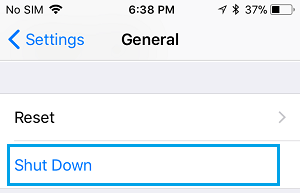
4. 10 ثانیه صبر کرده و گوشی آیفون خود را با فشردن دکمه Power روشن کنید. پس از انجام اقدامات بالا سعی کنید دوباره به اینترنت متصل شوید.
4.پر کردن اطلاعات APN :
1.بر روی Setting ضربه زده و به قسمت Cellular رفته و گزینه Cellular Data Option را انتخاب کنید.
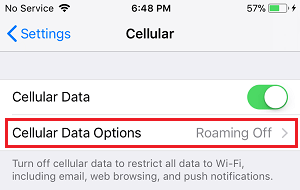
2.در صفحه بعد بر روی Cellular Data Network ضربه بزنید.
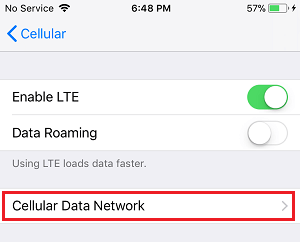
3.درصفحه Cellular Data Network بر روی Reset Setting ضربه بزنید.
5.آپدیت تنظیمات شبکه :
ممکن است شبکه گوشی شما آپدیتی را منتشر کرده است که در آن آپدیت مشکلات اتصال اینترنت را برای آپدیت های جدید آیفون برطرف نموده است و شما باید دوباره آن را آپدیت کنید.
1.به قسمت Setting رفته،روی General ضربه زده و گزینه About را انتخاب کنید.
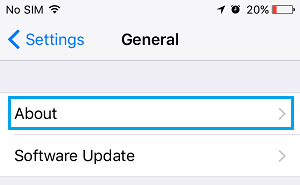
2.در صفحه بعد امکان وجود آپدیت برای شبکه تان را بررسی کنید و در صورت وجود آپدیتی،این به روزرسانی را انجام دهید.
6.ریست فکتوری کردن آیفون :
اگر با انجام روش های بالا همچنان مشکل برطرف نشد سعی کنید گوشی را ریست فکتوری کنید.جهت انجام این کار می توانید به مقاله ریست فکتوری آیفون مراجعه کنید.با انجام ریست فکتوری تمام اطلاعات و داده های گوشی شما پاک می شود.بنابراین قبل از انجام ریست فکتوری یک بک آپ از گوشی آیفون خود بگیرید.برای اطلاع از چگونگی بک آپ گرفتن گوشی آیفون می توانید به مقاله آموزش بکاپ گرفتن از آیفون مراجعه کنید.
پیشنهاد می شود بخوانید : دیتا رومینگ و نحوه فعال و غیر فعال کردن آن در آیفون
بهترین ویدیو پلیرهای اندروید

امروزه اکثر مردم یک گوشی هوشمند دارند که یکی از مفیدترین ابزارهایی است که به شما امکان انجام بسیاری از کارها، از جمله تماشای فیلم و یا گوش دادن به موسیقی را می دهد.اندروید با یک پخش کننده ویدیو همراه است، اما اگر شما به دنبال برخی از بهترین ویدیو پلیر های اندروید با ویژگی های مفید هستید،به خواندن ایم مطلب ادامه دهید،زیرا ما قصد داریم بهترین آنها را به شما معرفی کنیم.
MX Player
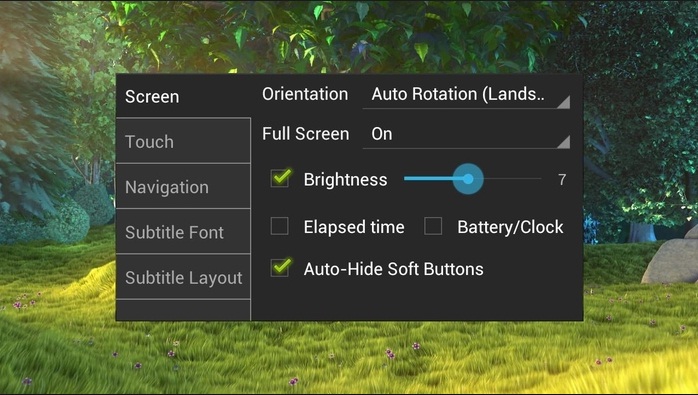
مفید ترین ویدیو پلیر MX Player است که باعث می شود تماشای فیلم ها با استفاده از ویژگی های آن لذت بخش تر باشد. می توانید از منوی تنظیمات به بسیاری از ترفندها دسترسی داشته باشید، اما موارد اساسی مانند زوم، قفل صفحه نمایش، نسبت ابعاد،کنترل زیرنویس وغیره روی صفحه نمایش اصلی قرار دارند.
BSPlayer
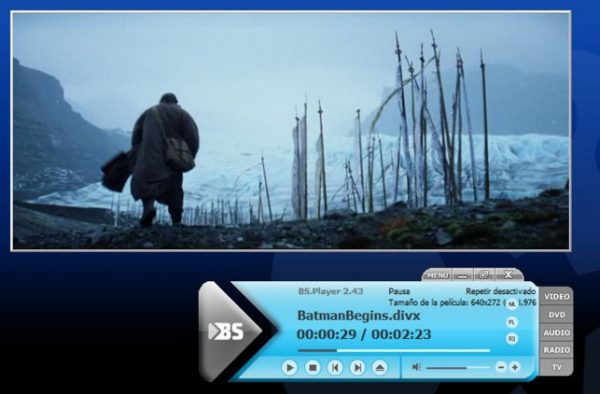
BSPlayer یک ویدیو پلیر دیگر است که می تواند تمام خواسته های شما را برآورده کند. این برنامه برای مدت طولانی است که در دسترس است و به خاطر ویژگی ها و قابلیت هایش محبوبیت زیادی را به دست آورد. شما می توانید از بسیاری از ویژگی های نسخه رایگان استفاده کنید، اما اگر می خواهید از تبلیغات خلاص شوید،نسخه حرفه ای بهترین گزینه است. این پلیر از انواع فرمت ها پشتیبانی می کند.
پیشنهاد می شود بخوانید : تعویض ال سی دی موبایل در منزل
VLC
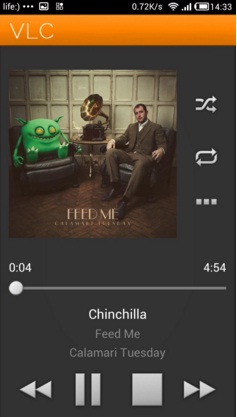
این برنامه ممکن است مناسب ترین برنامه برای پخش ویدیوها باشد, که عموما به عنوان پخش کننده محبوب رسانه های دسکتاپ شناخته می شود.اکنون نسخه موبایل آن نیز در دسترس است و از تمام انواع فرمت های فایل مانند mp3، mp4، mkv، flac و غیره پشتیبانی می کند. دیگر ویژگی های جالب مانند سازمان کتابخانه رسانه، جریان شبکه، ویژگی های مختلف پیشرفته پخش و غیره نیز ارائه می شود.
DicePlayer
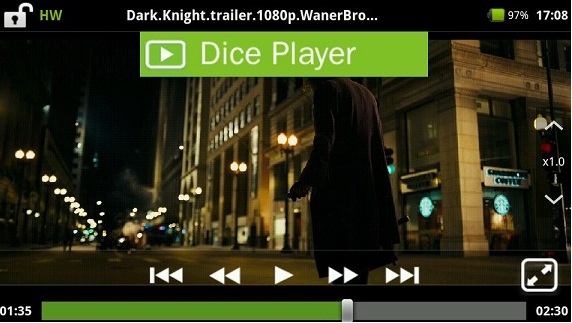
این برنامه یک گزینه عالی دیگر است. اگر چه برنامه با هزاران ویژگی طراحی نشده است، اما دارای امکانات اساسی است. این برنامه از جریان رسانه ای، اکثر کدک های محبوب، شتاب سخت افزاری، پشتیبانی از زیرنویس ها و غیره پشتیبانی می کند. بنابراین ممکن است در هنگام استفاده از ویژگی های دیگر غنی تر از سایر ویدیو پلیر ها نباشد، اما واقعا خوب کار می کند، پس آن را امتحان کنید.
MoboPlayer
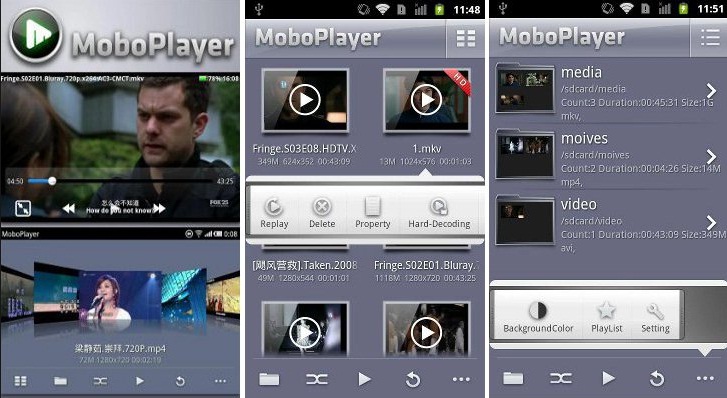
MoboPlyer شهرت خوبی در بازار اندروید به خاطر ویژگی هایش دارد.می تواند از اکثر فرمت های فایل پشتیبانی کند حتی آن هایی که گوشی اندروید پشتیبانی نمی کند. این تنها با کمک رمز گشایی نرم افزار امکان پذیر است.همچنین، دیگر ویژگی های مهم که کاربران می توانند از آن لذت ببرند، جریان رسانه ای، مدیریت کتابخانه، چندین آهنگ صوتی، زیرنویس و غیره است. یک پنجره شناور اجازه می دهد تا کاربران چند کار دیگر مانند برقراری تماس، مسیج یا هر کار دیگری را در حین لذت بردن از ویدیو انجام دهند.
بیشتر بخوانید : تبدیل گوشی اندروید به سیستم IOS
منبع: تعمیر موبایل آوافیکس
بازیابی مخاطبان گم شده در گوشی های اندروید

در برخی مواقع ممکن است برخی مخاطبان را روی گوشی خود پیدا نکنید و یا برخی از آن ها را به طور تصادفی پاک کرده باشید.در این مقاله قصد داریم به شما نحوه بازگردانی مخاطبان گم شده در گوشی های اندروید را آموزش دهیم . زمانی که برخی از مخاطبان خود را حذف می کنید،این مخاطبان به سرعت از روی گوشی شما پاک می شوند ولی قبل از این که به طور کامل حذف گردند،به مدت 30 روز در سرورهای گوگل باقی می مانند.بنابراین درست ترین مکان برای پیدا کردن مخاطبان گم شده یا پاک شده خود گوشی نیست،بلکه باید با استفاده از کامپیوتر خود و سرویس های گوگل به دنبال این مخاطبان بگردید.
تمام کاری که نیاز است انجام دهید این است که به اکانت Gmail خود که با گوشی تان همگام شده ،وارد شوید و با انجام دادن مراحلی اقدام به بازیابی مخاطبان گم شده یا پاک شده گوشی تان کنید.
مطمئن شوید که مخاطبان در گوشی اندروید شما مخفی نیستند :
زمانی که هیچ مخاطبی را از روی گوشی خود پاک نکرده اید ولی همچنان برخی از مخاطبان خود را نمی توانید پیدا کنید بهترین فرض ممکن این است که گزینه نمایش همه مخاطبان در گوشی شما فعال نشده باشد و در این صورت با فعال کردن آن می توانید تمام مخاطبان خود را مشاهده کنید.
1.برنامه مخاطبان خود را بر روی گوشی باز کنید.
2.سپس بر روی گزینه More که در قسمت بالا و سمت راست صفحه شما قرار دارد،ضربه زده و از منوی باز شده گزینه Setting را انتخاب کنید.
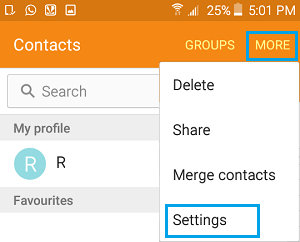
3.درصفحه Setting مخاطبان بر روی Contacts to Display ضربه بزنید(مطابق عکس زیر)
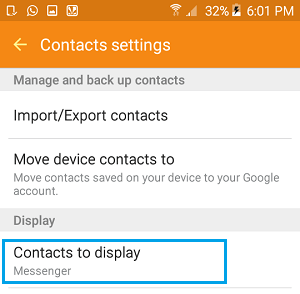
4.در صفحه بعد گزینه All Contacts را انتخاب کنید(مطابق عکس زیر)
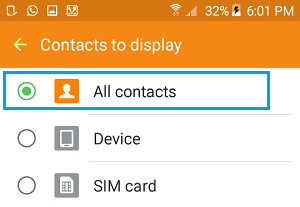
انتخاب این گزینه به این معنی است که تمام مخاطبانی که به گوشی خود اضافه کرده اید(سیم کارت و گوشی) ، با باز کردن برنامه مخاطبان گوشی خود به شما نمایش داده شود.
پیشنهاد می شود بخوانید : فرستادن شماره مخاطب از طریق اس ام اس در گوشی آیفون
بازیابی مخاطبان گم شده در گوشی های اندروید با استفاده از Gmail :
بسیاری از گوشی های اندروید به گونه ای تنظیم شده اند که به طور اتوماتیک مخاطبان خود را با اکانت Gmail متصل شده به گوشی همگام سازی می کنند.این به این معنی است که هر مخاطبی که به گوشی اندروید خود اضافه می کنید،باید در اکانت Gmail شما نیز وجود داشته باشد.
1.با استفاده از کامپیوتر خود به اکانت Gmail خود وارد شوید.
2.زمانی که وارد اکانت خود شدید،روی گزینه Gmail که در قسمت سمت چپ وبالای سمت راست صفحه نمایش شما قرار دارد،کلیک کرده و از منوی باز شده بر روی Contacts ضربه بزنید.(مطابق عکس زیر)
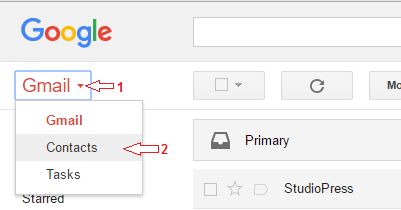
3.در صفحه Contacts شما تمام مخاطبان گوشی خود که گوگل آن ها را به اکانت Gmail تان متصل نموده است،مشاهده می کنید.
4.پس از این که مطمئن شدید مخاطبان گم شده شما در این قسمت وجود دارند،بر روی گزینه More کلیک کرده و سپس از منوی بازشده روی گزینه Restore Contacts کلیک کنید.

5.سپس صفحه ای ظاهر شده که در آن می توان دوره زمانی برای بازیابی مخاطبان خود را مشاهده کرد.از بین گزینه های موجود یک دوره زمانی را انتخاب کرده و روی Restore کلیک کنید.
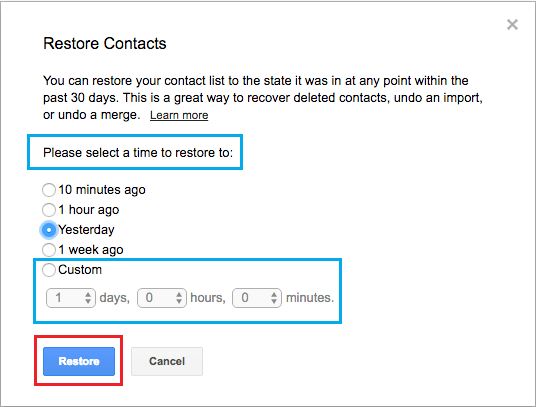
6.بعد از بازیابی مخاطبان پاک شده یک پیغام تایید مبنی بر بازیابی موفق مخاطبان توسط گوگل نشان داده می شود.
بعد از بازیابی مخاطبان در اکانت Gmail قدم بعدی همگام سازی مخاطبان در گوشی با انجام مراحل زیر است :
1.Setting را بر روی گوشی خود باز کنید.
2.در صفحه Setting به سمت پایین آمده و بر روی Accounts (یا Other Accounts ) که در قسمت Personal وجود دارد،ضربه بزنید.

3.در صفحه Accounts بر روی Google ضربه بزنید.
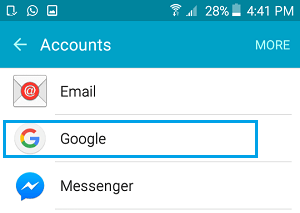
4.در صفحه بعد بر روی گزینه More که در گوشه سمت راست و بالای صفحه نمایش شما قرار دارد ضربه بزنید.
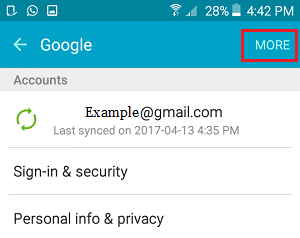
5.سپس بر روی گزینه Sync All که بعد از ضربه زدن بر روی More ظاهر می شود،ضربه بزنید.
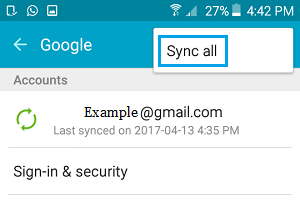
اکنون تمام مخاطبان اکانت Gmail شما در گوشی اندروید شما قابل مشاهده است.نگاهی به مخاطبان خود انداخته و از صحیح بازیابی شدن مخاطبان گم شده و پاک شده خود مطمئن شوید.